上一篇
权限提升 程序管理员运行方法详解:小鱼分享实用技巧
- 问答
- 2025-08-22 03:01:43
- 3

【权限提升 🚀 程序管理员运行方法详解:小鱼分享实用技巧】
(2025年8月最新消息:近期Windows 11推送的更新中,微软进一步优化了UAC权限提示的交互逻辑,部分场景下管理员权限的调用会更智能,但基础操作逻辑仍保持一致。)

嘿,大家好!我是小鱼,今天咱们来聊聊电脑使用中超常见但可能让人头疼的问题——怎么让程序用管理员权限运行,有时候软件闪退、设置无法保存,或者安装驱动时弹窗报错,很可能就是因为权限没给够,别慌,这儿有几招实用技巧,帮你轻松搞定权限提升!

1️⃣ 为啥需要管理员权限?
简单说,就像进小区物业办公室需要门禁卡一样,系统关键操作(比如修改系统文件、安装驱动)需要“管理员”身份,普通用户权限受限,防止误操作引发系统问题。
2️⃣ 右键大法(最常用)
- 找到程序的快捷方式或exe文件,右键点击。
- 选择 “以管理员身份运行”。
- 如果弹出UAC窗口(问你“是否允许此应用对设备进行更改?”),点 “是” 即可。
👉 适合临时需要权限的场景,比如偶尔安装软件。
3️⃣ 设置永久管理员运行(适合高频软件)
有些软件每次都要权限(比如调试工具或虚拟机),可以这样设置:
- 右键程序快捷方式 → “属性” → 切换到 “兼容性” 选项卡。
- 勾选 “以管理员身份运行此程序” → 点击 “确定”。
- 下次双击打开就会自动提权啦!
⚠️ 注意:别乱给来历不明的程序开永久权限,安全第一!
4️⃣ 快捷键组合(效率党必备)
- 按住 Ctrl+Shift 再双击程序图标,直接触发管理员模式。
- 或者先选中程序,按 Ctrl+Shift+Enter 组合键。
💡 适合键盘党快速操作,不用找右键菜单。
5️⃣ 任务管理器提权(救急用)
- 按 Ctrl+Shift+Esc 打开任务管理器 → 点击 “文件” → “运行新任务”。
- 输入程序名称(比如cmd),勾选“以系统管理权限创建此任务” → 确定。
- 常用于修复系统或启动崩溃的程序。
6️⃣ 遇到“拒绝访问”怎么办?
- 检查当前账户是否属于管理员组:
- Win+R输入
net localgroup administrators→ 查看自己的账户在不在列表中。
- Win+R输入
- 如果不是管理员,需要先用已有管理员账户帮你提升权限(控制面板→用户账户→更改账户类型)。
💡 小鱼提醒:
- 权限越高责任越大!没事别长期用管理员账户逛网页或聊微信,减少风险。
- 2025年后的新系统可能会更频繁地请求权限,这是安全机制在保护你,别嫌麻烦~
希望这些技巧能帮你少踩坑!如果有其他问题,欢迎留言聊聊~下次见! 🐟✨
(注:本文操作基于Windows 10/11系统,其他系统可能略有差异。)
本文由 似欣嘉 于2025-08-22发表在【云服务器提供商】,文中图片由(似欣嘉)上传,本平台仅提供信息存储服务;作者观点、意见不代表本站立场,如有侵权,请联系我们删除;若有图片侵权,请您准备原始证明材料和公证书后联系我方删除!
本文链接:https://cloud.7tqx.com/wenda/690733.html



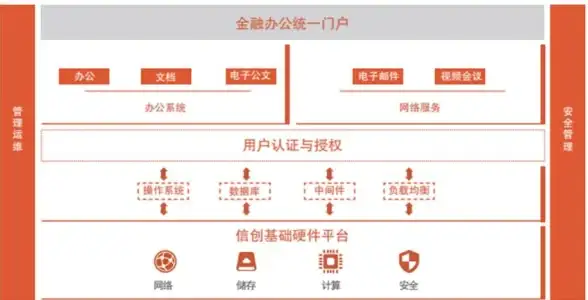
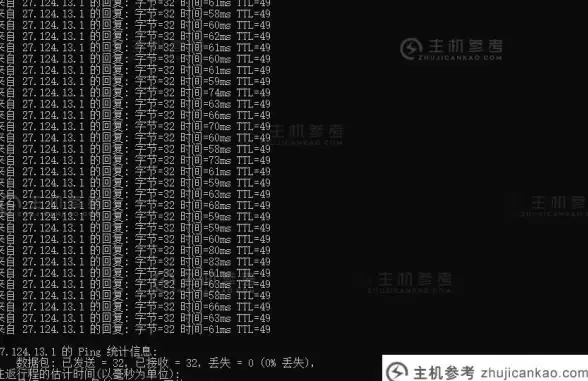




发表评论